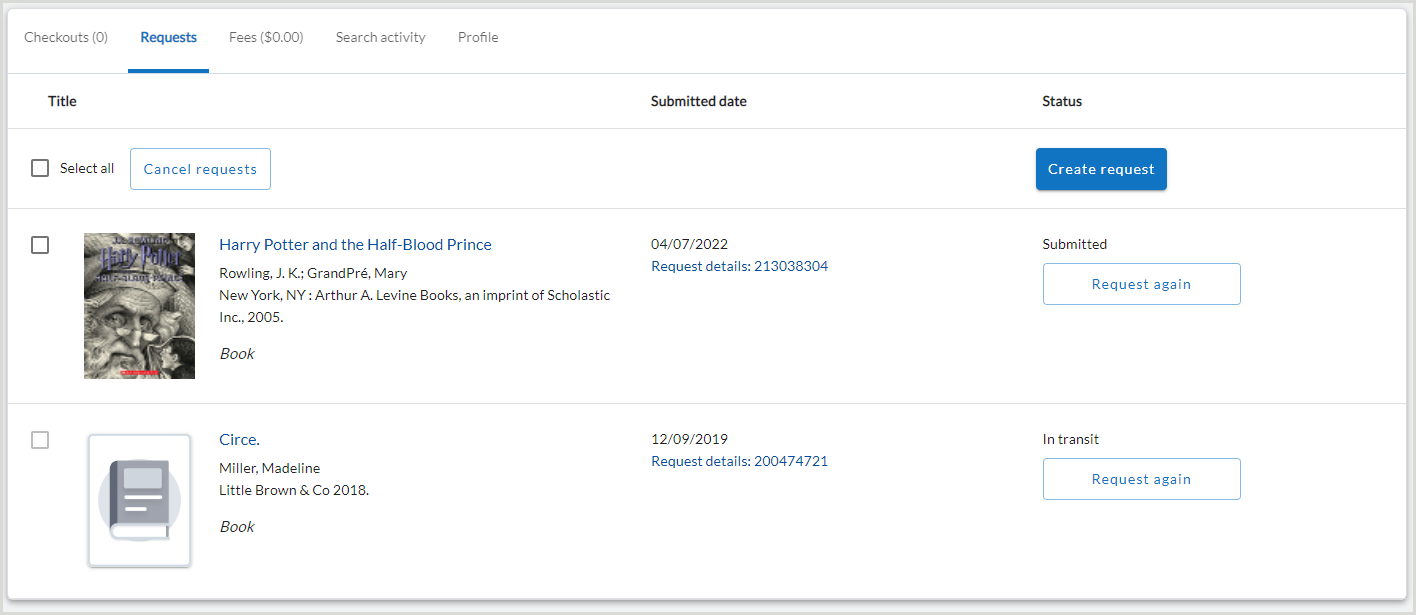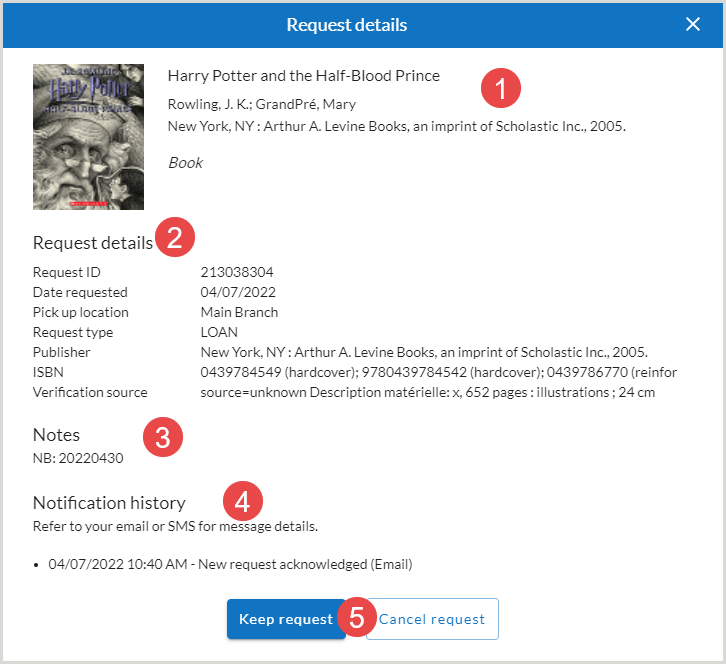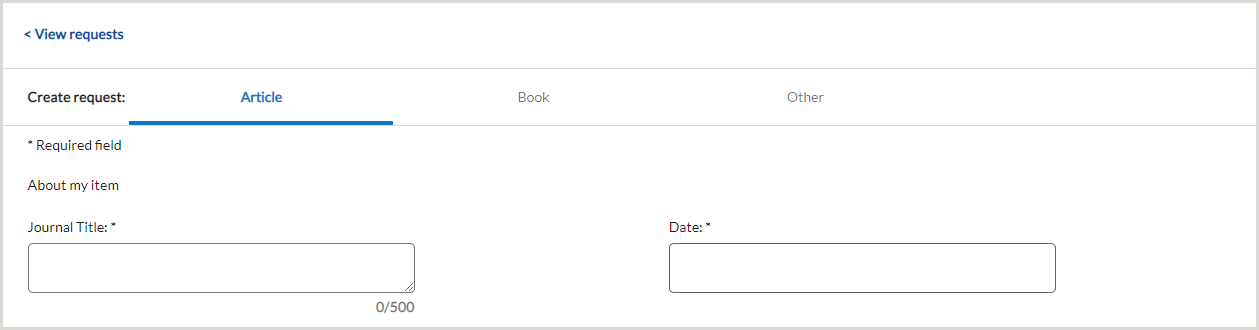Trovate informazioni dettagliate sulla scheda Richieste de Il mio account, dove l'utente della biblioteca può visualizzare le richieste di prenotazione e, se la biblioteca è abbonata a Tipasa, le richieste di prestito interbibliotecario attive e chiuse.
Dalla scheda Richieste, gli utenti della biblioteca possono visualizzare, modificare e cancellare le loro richieste di blocco della circolazione.
- Se la biblioteca è abbonata a Tipasa, gli utenti possono anche visualizzare le richieste ILL attive e chiuse, creare nuove richieste, ricreare quelle precedenti, cancellare e rinnovare le richieste (se abilitate). Per informazioni sull'abilitazione delle opzioni di rinnovo e annullamento, vedere Gestione delle richieste dei clienti. Potranno inoltre visualizzare gli articoli di Article Exchange, la knowledge base, i link Open Access e le richieste di acquisto.
- Le richieste ILL includeranno Dettagli della richiesta: [ID richiesta] nella colonna Data invio.
La scheda Richieste caricherà 25 richieste alla volta. Utilizzare l'opzione Mostra altro alla fine dell'elenco delle richieste per visualizzarne altre, se disponibili.
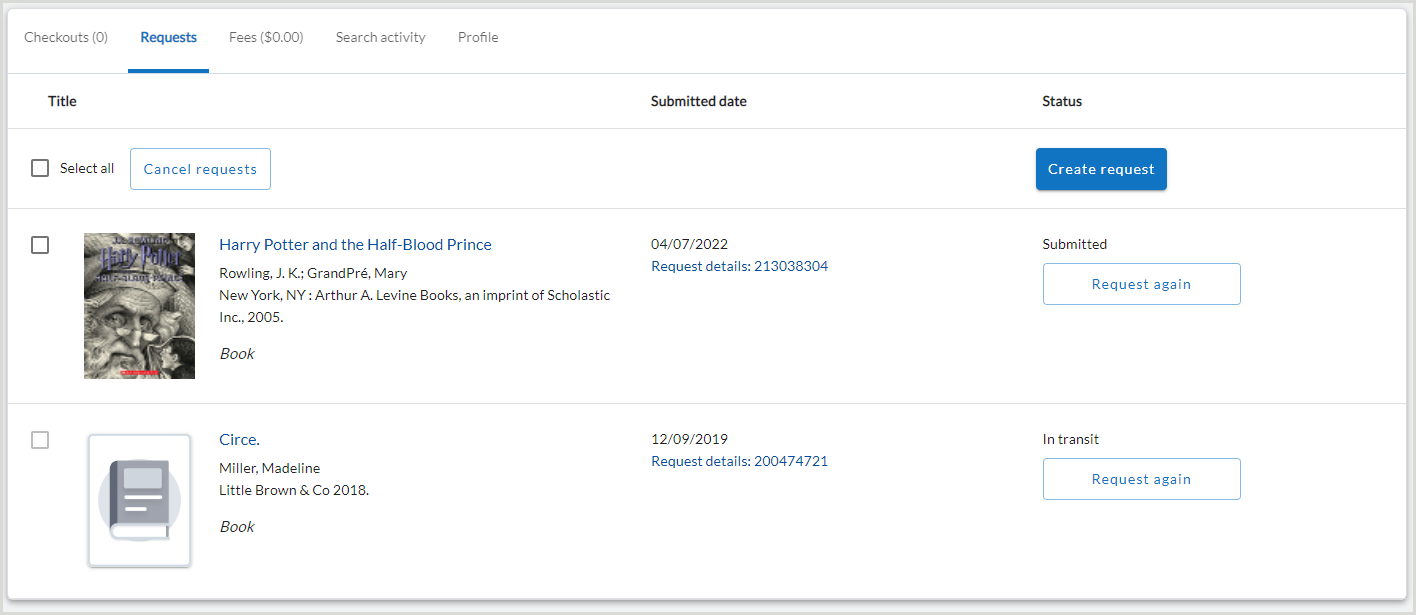
Titolo
La colonna Titolo visualizza il titolo (o il titolo della rivista e dell'articolo), l'autore e il formato dell'articolo richiesto dall'utente della biblioteca. Se si aggiornano queste informazioni nell'interfaccia del personale, verranno aggiornate anche le informazioni sul titolo in Il mio account.
Se l'articolo richiesto ha un numero OCLC:
- Cover art will display. Clicking the cover art will take the user to the item details in WorldCat Discovery.
- Il titolo è collegato al record dell'articolo in WorldCat Discovery.
Se l'articolo non ha un numero OCLC, viene visualizzata una copertina predefinita e non viene fornito alcun collegamento a WorldCat Discovery.
Submitted Date
La schermata Richieste è ordinata in base alla Data di invio e le richieste inviate più di recente appaiono per prime.
- Request Details
-
L'ID della richiesta ILL dell'utente è elencato nella colonna Data di invio. Fare clic su Dettagli della richiesta: [ID richiesta] per visualizzare i dettagli della richiesta.
La schermata Dettagli richiesta mostra informazioni dettagliate sulla richiesta dell'utente della biblioteca. Se si modificano le informazioni della richiesta dell'utente nell'interfaccia del personale, ciò si rifletterà ne Il mio account.
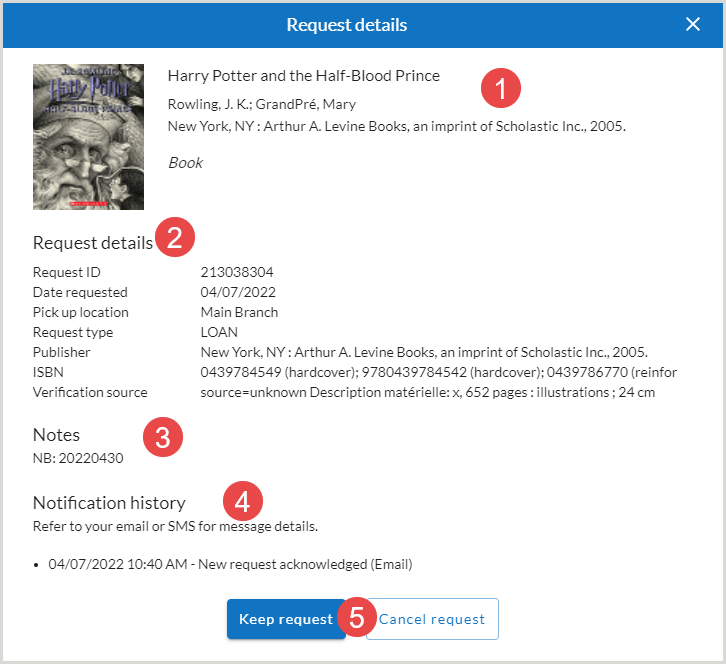
- Informazioni bibliografiche: La parte superiore della schermata Dettagli richiesta contiene le informazioni bibliografiche sulla richiesta dell'utente.
- Dettagli della richiesta: La sezione Dettagli richiesta contiene le informazioni sulla richiesta dell'utente, tra cui l'ID della richiesta, la data della richiesta e il luogo di ritiro.
- Note: La sezione Note visualizza le note relative alla richiesta dell'utente. Può contenere le seguenti informazioni: Necessità del cliente per data. Il fabbisogno del cliente per data sarà visualizzato in questo formato: NB:AAAAMMGG Importo massimo del costo. Il costo massimo del patrono inserito dall'utente nel modulo di richiesta. È l'importo massimo che sono disposti a pagare per l'articolo richiesto. L'importo massimo del costo verrà visualizzato in questo formato: MC: ##.##
- Cronologia delle notifiche: L'accordion della sezione Cronologia notifiche visualizza tutte le notifiche inviate all'utente in merito alle sue richieste di prestito interbibliotecario. Le notifiche devono essere impostate dalla biblioteca affinché gli utenti possano riceverle. È possibile impostare le notifiche in OCLC Service Configuration. Per ulteriori informazioni sulle notifiche, vedere Impostazione delle notifiche.
- Mantieni la richiesta o Annulla la richiesta: Gli utenti possono anche annullare le richieste ancora aperte. Il pulsante Annulla richiesta viene visualizzato solo se è stato attivato in Configurazione servizio. Per ulteriori informazioni, vedere Impostazioni del patrono. Le richieste con uno stato di Invio possono essere annullate. Per annullare una richiesta, fare clic su Annulla richiesta. Per mantenere la richiesta, selezionare Mantieni richiesta o chiudere la finestra.
Edit Request
Se è stato creato un fermo per l'articolo in WorldShare Circulation, utilizzare l'opzione Modifica richiesta nella colonna Data presentazione per modificare le informazioni sul fermo.
Dalla schermata Modifica richiesta, modificare la richiesta:
- Pickup location
- Per impostazione predefinita, l'utente vedrà la posizione di prelievo attualmente selezionata per la sua richiesta di attesa. Se sono disponibili altre opzioni di prelievo, l'utente potrà scegliere tra queste. Se l'opzione di prelievo corrente non è più consentita dai criteri, l'utente sarà costretto a scegliere un'opzione di prelievo valida prima di poter salvare le modifiche alla prenotazione.
- Se è stata configurata un'Istituzione predefinita e un luogo di ritiro corrispondente e tutti gli articoli condividono la stessa Istituzione e il luogo di ritiro corrispondente, il modulo Posiziona un blocco preselezionerà l'Istituzione e il luogo di ritiro per l'utente. Per informazioni sulla configurazione delle sedi di prelievo, vedere Posizioni di filiale.
- If there are alternatives configured, the user will be presented with a drop-down menu of alternative Institutions and their corresponding Pickup locations.
- Se le voci del modulo di inserimento di un fermo hanno valori predefiniti contrastanti, il modulo indica all'utente di selezionare l'istituzione e il luogo di ritiro preferiti tra quelli configurati nella Mappa dei luoghi di ritiro dei fermi.
- Se la vostra biblioteca partecipa alla funzionalità di gruppo di WorldShare Management Services, gli utenti possono selezionare un'istituzione e un luogo di ritiro specifico.
- Date in cui l'utente ha bisogno dell'articolo
- Dates the user cannot pick up the item
- Item Description/Notes
Selezionare Salva modifiche per confermare le modifiche o selezionare Annulla per annullarle.
Status
La colonna Stato visualizza lo stato della richiesta. Gli stati per le richieste di blocco includono:
- Non pronto per il ritiro
- Articolo in transito verso [Luogo di ritiro]
- In uso presso [Luogo di prelievo]
- Pronto per l'uso presso [Luogo di ritiro]
- Pronto per il ritiro presso [Luogo di ritiro] fino a [Data e ora di scadenza dello scaffale di conservazione].
Abbonati a Tipasa:
- Gli stati visualizzati dagli utenti della biblioteca per le richieste Tipasa sono un insieme semplificato e possono avere nomi diversi da quelli delle impostazioni amministrative rivolte ai bibliotecari. Per informazioni su come vengono visualizzati gli stati in Tipasa e Il mio account, vedere Stati ILL.
- Note: While Tipasa completes the initial processing of a new ILL request, the status in My Account will show as Pending. Library users are encouraged to check back in My Account to ensure the request submits.
- Gli utenti possono anche accedere all'Article Exchange, alla knowledge base o ai link open access. Per visualizzarne una copia, gli utenti devono fare clic su Clicca qui per visualizzare l'articolo.
- Il luogo di ritiro preferito dall'utente della biblioteca viene visualizzato quando un articolo è pronto per il ritiro o in transito. È qui che ritireranno le copie fisiche ricevute. Le località di prelievo possono essere aggiunte a tutti gli articoli, libri e altri moduli configurati. Per informazioni su come configurare i moduli di richiesta degli avventori, vedere Configurazione dei moduli di richiesta degli avventori.
Richiesta di rinnovo (Tipasa)
Se l'opzione di rinnovo è attivata e la richiesta è una richiesta di prestito, il pulsante di rinnovo appare sulle richieste di prestito se lo stato della richiesta è Ricevuto dalla biblioteca o In scadenza. Per rinnovare una richiesta, fare clic su Rinnova richiesta.
- Una volta superata la data di scadenza, la richiesta apparirà come in ritardo nel Mio Account e l'opzione Rinnova richiesta non sarà più disponibile. Il personale potrà rinnovare i materiali per l'utente nell'interfaccia del personale.
- Per ulteriori informazioni sugli stati, vedere Stati ILL.
- Per informazioni sulla configurazione dell'opzione di rinnovo, vedere Gestione delle richieste dei clienti.
Se l'integrazione di Tipasa e Circolazione è abilitata, l'opzione Rinnova richiesta apparirà nella scheda Checkout una volta che l'articolo è stato preso in prestito dall'utente della biblioteca. Per ulteriori informazioni, consultare la sezione Checkout. Per informazioni sull'attivazione dell'integrazione di Tipasa e della Circolazione, vedere Integrazione della Circolazione di WorldShare.
- La data di scadenza dell'articolo in Il mio account corrisponderà all'account di circolazione dell'utente.
- Per il checkout iniziale, l'integrazione imposta la data di scadenza dell'articolo alla data più restrittiva tra la Politica di prestito della circolazione e la data di scadenza di Tipasa, compresa l'eventuale compensazione della data di scadenza impostata nelle Impostazioni del cliente di Tipasa.
- L'utente non vedrà una nuova data di scadenza per gli articoli in prestito dopo aver richiesto il rinnovo degli articoli in prestito in Il mio account.
- Le richieste di rinnovo saranno presentate direttamente alla biblioteca di prestito per l'approvazione.
- Se il prestatore non rinnova la richiesta, la data di scadenza iniziale non verrà aggiornata.
- Se il prestatore approva il rinnovo, il personale della biblioteca deve aggiornare manualmente la data di scadenza dell'articolo in prestito in WorldShare Circulation, dopodiché la nuova data di scadenza apparirà all'utente ne Il mio account.
- Il personale di Tipasa deve monitorare la coda dei rinnovi approvati per individuare i prestiti rinnovati di recente.
Richiesta di nuovo (Tipasa)
When a library user wants to request an item they have previously requested or a similar item, they can select Request again from the Status column. For example, users may want to recreate a request when the request went unfilled or to request a different edition of a previously requested item.
- Dalla scheda Richieste, individuare la richiesta e selezionare nuovamente Richiesta dalla colonna Stato.
- Verrà generato un nuovo modulo di richiesta con i dettagli della richiesta esistente clonati.
- Update fields as needed. See Create Request for more information.
- Select Submit request.
Cancel Request
Gli utenti della biblioteca possono cancellare le richieste di attesa mentre la richiesta non è pronta per il ritiro. Se l'articolo è in transito verso il luogo di ritiro o è pronto per il ritiro, le richieste di attesa non possono essere annullate.
Per gli abbonati a Tipasa, se abilitati, gli utenti della biblioteca possono annullare le richieste ILL finché non vengono spedite dal prestatore. Per visualizzare il pulsante Annulla richieste e consentire agli utenti di annullare le proprie richieste, attivare l'impostazione Consenti agli utenti di annullare le richieste ILL online nel modulo Gestione richieste degli utenti della Configurazione del servizio OCLC.
Nota: Le richieste con uno stato di Invio possono essere annullate. Le richieste che non sono in questo stato non possono essere selezionate individualmente e non saranno selezionate se l'opzione Seleziona tutto è selezionata.
To cancel a request:
- Selezionare la singola richiesta o utilizzare l'opzione Seleziona tutto per annullare tutte le richieste.
- Seleziona tutto seleziona tutti gli elementi disponibili per la selezione che sono visibili nella pagina. Se le voci sono più di 25, selezionare l'opzione Mostra altro per visualizzare le 25 voci successive e fare clic sulla casella di controllo Seleziona tutto. Solo le voci selezionate e visibili nella pagina verranno elaborate per la cancellazione.
- Selezionare Annulla richieste.
Se siete abbonati a Tipasa, potete anche:
- Select Request Details from the individual request's Submitted Date column.
- Select Cancel request.
Crea richiesta (Tipasa)
Per creare una nuova richiesta, gli utenti della biblioteca devono cliccare su Crea richiesta. I moduli configurati in Configurazione del servizio nella schermata Moduli richiesta saranno accessibili agli utenti nella schermata Crea richiesta. Gli utenti possono utilizzare i moduli abilitati per inviare una richiesta. Il modulo di richiesta dell'articolo è il modulo predefinito. Gli utenti devono fare clic su Prenota o Altro per compilare un altro modulo di richiesta.
When an ILL request is submitted, the system performs many steps behind the scenes that can take several seconds to complete. For requests that take longer than 30 seconds to process, a message will display instructing the library user to check their Requests list before submitting the request again.
- Mentre Tipasa completa l'elaborazione iniziale di una nuova richiesta ILL, lo stato in Il mio account viene visualizzato come In sospeso. Gli utenti della biblioteca sono invitati a ricontrollare il proprio account per verificare che la richiesta sia stata inviata.
See Request Forms for information about setting up the Article, Book, and Other request workforms.
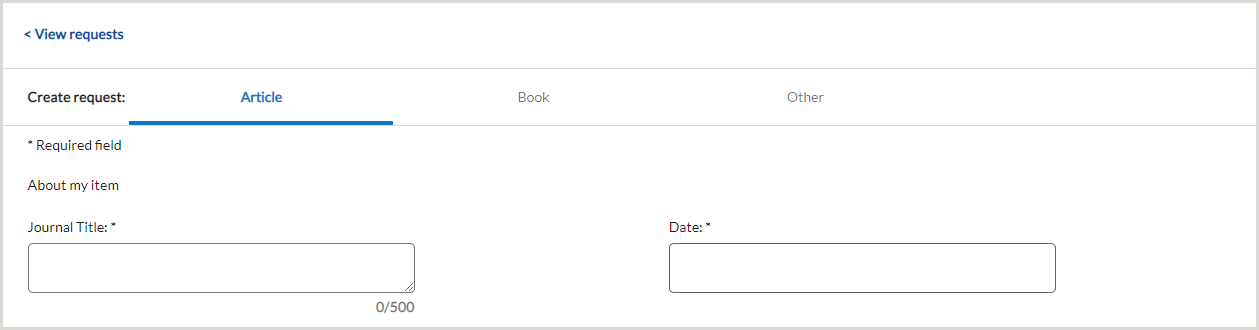
Nota: se la biblioteca ha impostato un limite per le richieste attive di un utente, apparirà un messaggio quando l'utente della biblioteca tenterà di inviare una richiesta dopo aver raggiunto il limite. L'utente della biblioteca non potrà creare o presentare nuove richieste una volta raggiunto il limite e dovrà attendere che una delle sue richieste attive sia stata completata o annullata per poterne presentare di nuove.
- See Patron Request Management for information on configuring patron request limits.
- If patron request limits are enabled, and a user has reached their limit, the user will receive a message indicating they have reached their limit. They will have to wait until one of their active requests has been completed or canceled in order to submit new requests.
- Requests that have been returned to the borrowing library by the library user are not counted against the active request limit. These include requests with a status of Complete, Returned, Returned Missing, or Shipped Missing.
Conformità al copyright per le biblioteche non statunitensi
Libraries in the Australia, Canada, New Zealand, Spain, and the United Kingdom can track patron acceptance of local copyright terms. Patron's must acknowledge the copyright terms in order to submit their request. To add copyright compliance and acceptance information to your request form, please see Add copyright compliance and acceptance for non-US Libraries.
Richieste ILL chiuse (Tipasa)
By default, requests will remain in My Account for 1 month after they are closed. To alter this setting:
- Andare al modulo WorldShare ILL > Patron Settings della configurazione del servizio OCLC.
- Nella sezione Conservazione dei dati degli utenti, selezionare il numero di mesi in cui conservare i dati degli utenti.
- Il tempo massimo di conservazione è di 60 mesi.
Una volta chiusa una richiesta per il periodo di tempo specificato, i dati dell'utente associati alla richiesta saranno cancellati e la richiesta chiusa non sarà più disponibile per l'utente ne Il mio account. Per ulteriori informazioni, consultare la sezione Conservazione dei dati degli utenti.
Note: ILL Requests dated prior to August 2018 are not linked to the patron and are not retrievable by patron name, ID, or department.